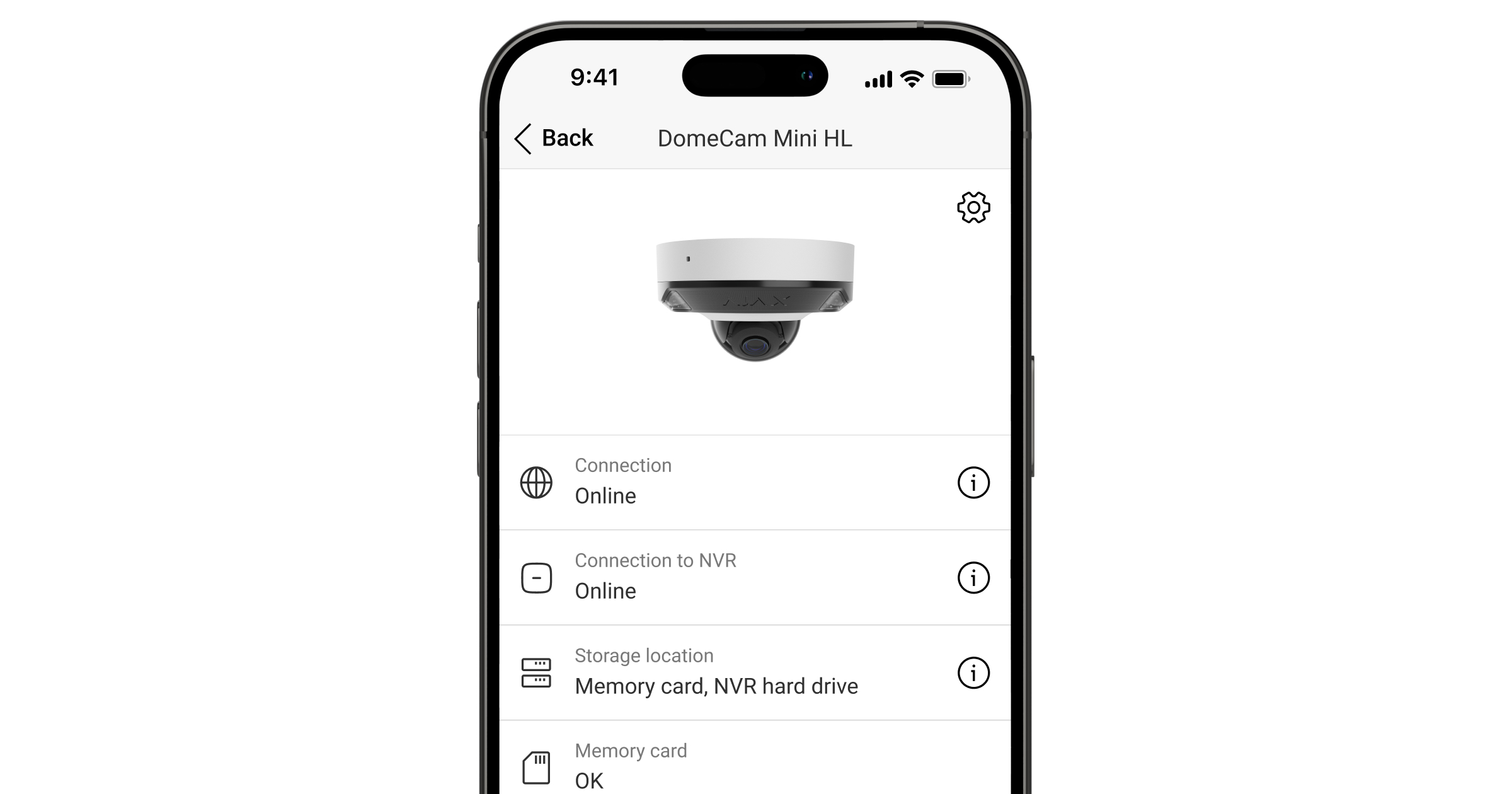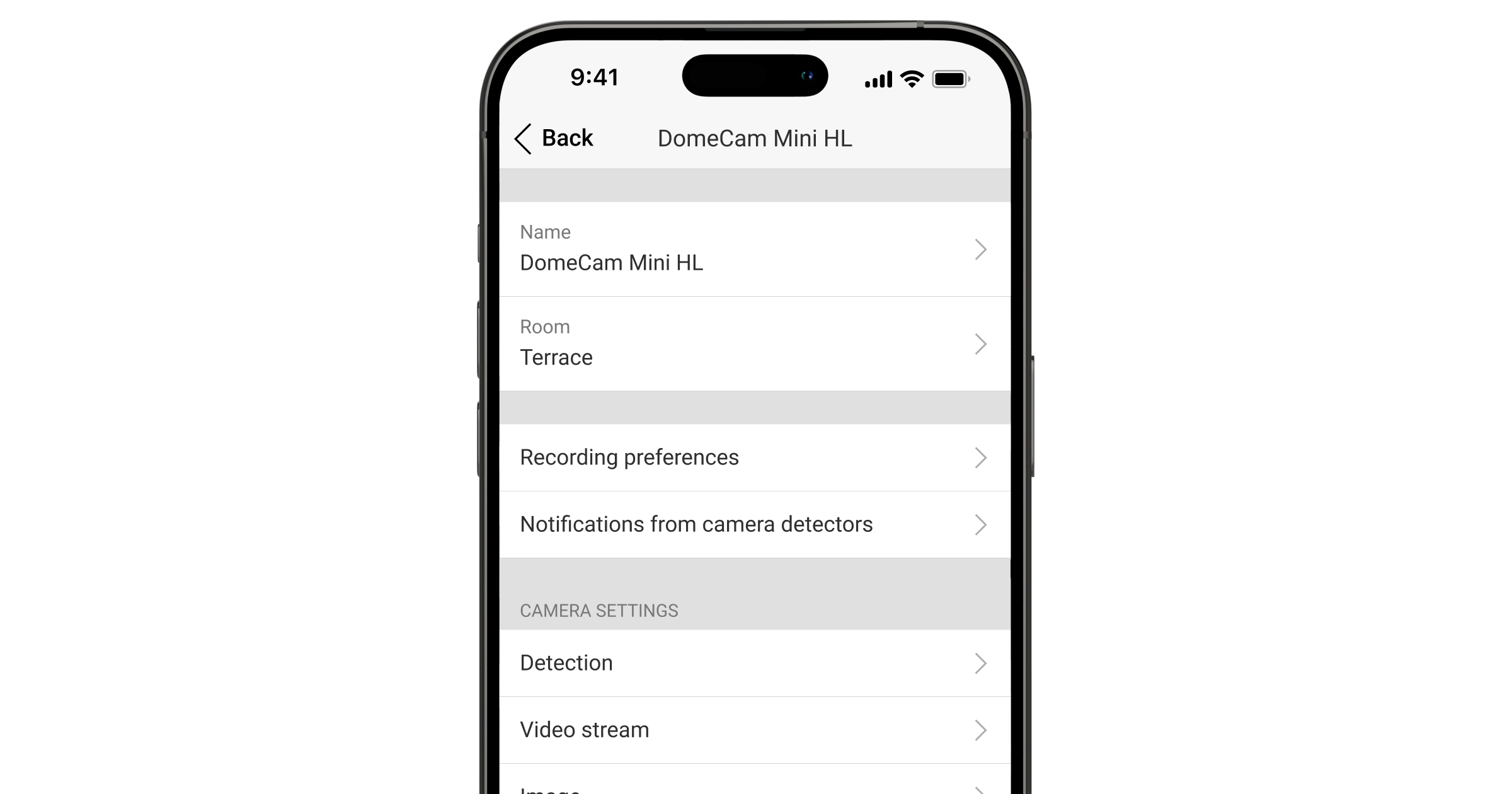DomeCam Mini HL est une caméra IP de vidéosurveillance dotée d’IA, avec éclairage hybride, qui améliore la qualité de l’image la nuit. En mode nocturne habituel, la caméra utilise l’éclairage IR. Lorsqu’un mouvement est détecté, la DomeCam Mini HL allume instantanément la lumière blanche pour faire ressortir les couleurs de l’objet. La caméra est dotée de la détection de mouvement et de la reconnaissance d’objets, et permet aux utilisateurs de visionner des vidéos archivées et de regarder des flux en direct. La caméra est conçue pour un usage intérieur et extérieur.
La caméra est connectée au système via Ethernet. Les vidéos enregistrées peuvent être stockées sur un Ajax NVR ajouté au même réseau, ou sur une carte mémoire installée dans la caméra.
La caméra est disponible en plusieurs versions :
- DomeCam Mini HL (5 Mp/2.8 mm) ;
- DomeCam Mini HL (5 Mp/4 mm) ;
- DomeCam Mini HL (8 Mp/2.8 mm) ;
- DomeCam Mini HL (8 Mp/4 mm).
Des versions de caméras avec d’autres boîtiers sont également disponibles. Toutes les caméras Ajax sont disponibles ici.
Éléments fonctionnels
- Couvercle en plastique.
- LED blanches et IR. Permet d’enregistrer des vidéos dans des conditions d’obscurité et de faible luminosité.
- Protection transparente de l’objectif.
- Boîtier de caméra.
- Câble avec connecteurs.
- QR code avec l’ID du dispositif. Permet d’ajouter la caméra à un espace.
- Connexion à l’alimentation électrique.
- Connecteur Ethernet.
- Indicateur LED.
- Trous pour fixer la caméra à la surface.
- Vis pour fixer le boîtier de la caméra. Peut être dévissé à l’aide d’une clé hexagonale fournie dans le kit (Ø 2,5 mm).
- Bouton de réinitialisation avec indicateur LED.
- Emplacement pour carte microSD.
- Boîtier de l’objectif de la caméra.
- Vis pour fixer le boîtier de l’objectif de la caméra.
- Objectif de caméra.
- Microphone.
Principe de fonctionnement
DomeCam Mini HL est une caméra IP qui utilise l’intelligence artificielle (IA) pour la reconnaissance d’objets. Ses algorithmes peuvent identifier des objets en mouvement, en faisant la distinction entre les personnes, les animaux et les véhicules.
Le dispositif dispose d’un éclairage hybride, combinant la lumière infrarouge et la lumière blanche pour garantir des images de haute qualité dans toutes les conditions d’éclairage. DomeCam Mini HL bascule automatiquement entre l’éclairage infrarouge (IR) et la lumière blanche en fonction de la scène, offrant des images claires en noir et blanc par faible luminosité et fournissant des photos en couleur lorsqu’un mouvement est détecté ou qu’un éclairage supplémentaire est requis. La caméra ajuste également l’intensité de la lumière en temps réel pour éviter toute surexposition, garantissant une visibilité claire des objets proches et éloignés.
DomeCam Mini HL a un indice de protection IP65, ce qui la rend adaptée à une installation extérieure. Son boîtier métallique robuste protège le dispositif contre le sabotage.
Vous pouvez installer une carte microSD d’une capacité de mémoire allant de 32 Go jusqu’à 256 Go (non incluse dans le kit complet de la caméra). La carte mémoire doit être V30 ou plus rapide. En outre, le dispositif peut fonctionner sans carte mémoire ou via un enregistreur vidéo.
Le calculateur de stockage vidéo vous permet de calculer la capacité de stockage requise pour l’enregistreur vidéo NVR ou la caméra et la durée d’enregistrement estimée en fonction des paramètres du flux vidéo.
DomeCam Mini HL vous permet de :
- Regarder les vidéos en temps réel avec la possibilité de zoomer pour les voir de plus près.
- Accéder aux vidéos archivées, en les parcourant en fonction de la chronologie des enregistrements et du calendrier (cette fonction est disponible si une carte mémoire microSD est installée dans la caméra, ou si elle est connectée à un NVR doté d’un disque dur).
- Configurer les zones de détection de mouvement et régler le niveau de sensibilité.
- Voir le Mur vidéo qui combine les images de toutes les caméras connectées.
- Accéder rapidement au contrôle des dispositifs d’automatisation depuis le menu du lecteur vidéo des caméras.
- Créer des scénarios vidéo qui envoient une courte vidéo de la caméra sélectionnée à l’application Ajax lorsque le détecteur de sécurité est déclenché.
- Téléchargez les clips requis des enregistrements vidéo depuis l’archive vers des smartphones ou des PC (cette fonctionnalité est disponible si une carte mémoire microSD est installée dans la caméra, ou si elle est connectée à un NVR avec un disque dur installé).
- Configurez la connexion via ONVIF pour intégrer le dispositif avec des systèmes de gestion vidéo (VMS) tels que Milestone, Genetec, Axxon et Digifort.
Les clips d’enregistrement vidéo téléchargés depuis la DomeCam Mini HL possèdent la signature numérique Ajax qui vérifie l’intégrité de la vidéo exportée. Pour vérifier l’authenticité des enregistrements vidéo téléchargés, utilisez Ajax Media Player.
Un administrateur ou un PRO ayant les droits de configurer le système peut établir une connexion via ONVIF dans les applications Ajax PRO Desktop et Ajax Desktop.
Scénarios vidéo
Le système Ajax permet d’utiliser des caméras IP pour la vérification des alarmes. Les scénarios vidéo permettent de justifier les déclenchements d’alarme à l’aide des vidéos correspondantes provenant des caméras installées dans le site.
Les caméras peuvent être configurées pour répondre aux alarmes provenant d’un seul dispositif, de plusieurs dispositifs ou de tous les dispositifs connectés. Les détecteurs peuvent enregistrer différents types d’alarmes, ce qui vous permet de configurer les réponses à un large éventail de types d’alarmes, qu’il s’agisse d’un seul type, de plusieurs ou de tous.
Vous pouvez également configurer les sirènes pour qu’elles se déclenchent en cas de détection d’un mouvement ou d’un objet spécifique reconnu par l’IA. Lorsque des dispositifs vidéo détectent un mouvement ou un objet reconnu par l’IA, le système active automatiquement les sirènes ajoutées à la centrale pour déclencher une alarme.
Mur vidéo
L’utilisateur peut gérer des vidéos sur l’onglet Mur vidéo après qu’au moins une caméra a été ajoutée. Cette fonction garantit un accès rapide à toutes les caméras connectées, affichées conformément aux paramètres de confidentialité.
Dans les applications mobiles Ajax, vous pouvez :
- Passer d’une caméra à l’autre.
- Rechercher la caméra souhaitée par son nom.
- Gérer une caméra PTZ.
Dans Ajax PRO Desktop, vous pouvez :
- Passer d’une caméra à l’autre.
- Rechercher la caméra souhaitée par son nom.
- Organiser les caméras par pièce, NVR ou groupe.
- Gérer une caméra PTZ.
- Enregistrer les mises en page personnalisées pour afficher des vidéos depuis des caméras.
- Modifier l’ordre d’affichage de la vidéo de la caméra.
- Créer des modèles pour afficher des vidéos dans un diaporama.
Zones privées
Le système permet de masquer certaines parties du cadre. Par exemple, si une zone ou un objet sensible est visible, l’activité autour peut être enregistrée sans révéler son contenu en configurant correctement la zone. Aucun mouvement ou objet ne sera détecté ou enregistré dans la zone privée.
Pour ce faire, dans les applications Ajax :
- Allez dans l’onglet Dispositifs
.
- Sélectionnez la caméra dans la liste. En option, si la caméra est connectée à l’enregistreur vidéo, recherchez l’Enregistreur vidéo requis, appuyez sur Caméras et sélectionnez la caméra.
- Allez dans les états du dispositif en appuyant sur l’icône de l’engrenage
.
- Appuyez sur l’icône de l’engrenage
à nouveau pour ouvrir les Paramètres.
- Sélectionnez le menu Zones privées.
- Ouvrez le menu Configurer les zones privées et sélectionnez la zone requise.
- Appuyez sur l’icône
et retournez aux paramètres des caméras.
L’utilisateur peut créer jusqu’à quatre zones privées.
Mise à jour du firmware
Si une nouvelle version du firmware pour DomeCam Mini HL est disponible, l’icône apparaît dans les applications Ajax dans l’onglet Dispositifs
. Un administrateur ou un PRO ayant accès aux paramètres du système peut lancer la mise à jour dans les états ou les paramètres du dispositif. Suivez les instructions à l’écran pour mettre à jour le firmware avec succès.
Sélection de l’emplacement

Lorsque vous choisissez le meilleur emplacement pour installer votre DomeCam Mini HL, tenez compte de l’angle de vue de la caméra et des obstacles potentiels qui pourraient obstruer sa vue.
Tenez compte des recommandations de placement lorsque vous mettez en œuvre le projet d’installation d’un système de sécurité sur votre site. Le système de sécurité doit être conçu et installé par des spécialistes. Une liste des partenaires officiels autorisés d’Ajax est disponible ici.
N’installez pas la caméra
- À l’intérieur ou à l’extérieur, où les niveaux de température et d’humidité ne correspondent pas aux paramètres de fonctionnement spécifiés.
- Dans les endroits où des objets ou des structures risquent d’obstruer la vue de la caméra.
- En pleine lumière ou face à des sites clairs (par exemple, un mur blanc), car cela peut réduire la qualité de l’image. La surface brillante reflète le rétroéclairage infrarouge et aveugle la caméra dans l’obscurité.
Installation
Avant d’installer votre DomeCam Mini HL, assurez-vous d’avoir lu les recommandations d’utilisation et d’entretien de la caméra et d’avoir choisi un emplacement optimal qui respecte les exigences de ce manuel.
Veuillez noter que des conditions d’installation inappropriées peuvent entraîner une condensation ou endommager le dispositif.
Lors de la connexion d’une alimentation externe et de l’utilisation de la DomeCam Mini HL, il faut respecter les règles générales de sécurité électrique pour l’utilisation de l’équipement électrique et les exigences de la réglementation en matière de sécurité électrique.
Pour installer le dispositif :
- Connectez le câble Ethernet à la caméra. Si la caméra est alimentée par PoE, aucune alimentation externe n’est requise ; dans le cas contraire, connectez à la fois une alimentation externe et le câble Ethernet.
- Mettez l’alimentation électrique de la caméra sous tension. Lorsque la connexion réseau est établie, l’indicateur LED sur le connecteur de câble s’allume en vert.
- Ajoutez la caméra au système.
- Déconnectez le câble Ethernet et l’alimentation de la caméra.
- Retirez le couvercle en plastique.
- À l’aide de la clé hexagonale fournie (Ø 2,5 mm), dévissez les trois vis qui maintiennent le boîtier de la caméra en place. Retirez le boîtier de la caméra avec le couvercle de protection.
- Insérez une carte microSD (non incluse) dans l’emplacement approprié.
- À l’aide d’un tournevis, desserrez les deux vis qui maintiennent le boîtier de l’objectif de la caméra en place.
- Ajustez la position de la lentille à l’intérieur du boîtier de l’objectif de la caméra. Serrez les deux vis qui maintiennent le boîtier de l’objectif de la caméra en place.
- Assemblez le boîtier de la caméra et serrez les trois vis qui maintiennent le boîtier de la caméra en place à l’aide de la clé hexagonale fournie (Ø 2,5 mm).
- Utilisez le gabarit d’installation pour marquer les points de perçage sur la surface où vous prévoyez d’installer la caméra. Collez le gabarit à l’endroit choisi pour l’installation avec du ruban adhésif et percez trois trous comme indiqué sur le guide.
- Acheminez le câble et fixez la caméra à la surface à l’aide des vis fournies.
- Installez le couvercle en plastique.
- Connectez le câble Ethernet à la caméra. Installez un connecteur étanche si la caméra est utilisée à l’extérieur ou à l’intérieur où l’humidité dépasse les paramètres admissibles.
- Si la caméra n’est pas alimentée via PoE, connectez une source d’alimentation externe à la caméra.
Les paramètres électriques recommandés pour le bloc d’alimentation externe sont 12 V⎓ ± 20 % avec un courant d’au moins 1 A.
- Mettez l’alimentation électrique de la caméra sous tension. Lorsque la connexion réseau est établie, l’indicateur LED s’allume en vert.
- Veillez à ce que l’objectif de la caméra soit orienté vers la zone protégée. Si nécessaire, ajustez la position de l’objectif en retirant le boîtier de la caméra et en faisant pivoter l’objectif dans le boîtier de l’objectif.
Après avoir ajouté votre DomeCam Mini HL au système, formatez la carte mémoire dans les paramètres de la caméra.
Ajout au système
Avant d’ajouter votre dispositif
- Installez l’application Ajax.
- Connectez-vous à votre compte ou créez-en un nouveau.
- Sélectionnez un espace ou créez-en un nouveau.
- Ajoutez au moins une pièce virtuelle.
- Assurez-vous que l’espace est désarmé.
Seul un PRO ou un administrateur disposant des droits de configuration du système peut ajouter un dispositif à la centrale.
Ajout à l’espace
- Ouvrez l’application Ajax. Sélectionnez un espace auquel vous souhaitez ajouter le dispositif.
- Allez dans l’onglet Dispositifs
et appuyez sur Ajouter un dispositif.
- Scannez le QR code ou saisissez manuellement l’ID du dispositif. Le QR code avec l’identifiant est placé sur le boîtier du dispositif. Il est également reproduit sur l’emballage du dispositif.
- Attribuez un nom au dispositif.
- Sélectionnez une pièce virtuelle et un groupe de sécurité si le Mode groupe est activé).
- Appuyez sur Ajouter un dispositif pour continuer.
- Attendez que la DomeCam Mini HL établisse la connexion. Une fois connecté, vous verrez l’image en direct du dispositif.
- Appuyez sur Terminer pour ajouter le dispositif.
Le dispositif connecté à la centrale apparaîtra dans la liste des dispositifs de la centrale dans l’application Ajax.
Veuillez noter que votre DomeCam Mini HL est compatible avec un seul espace. Pour connecter le dispositif à un nouvel espace, supprimez le de la liste des périphériques de l’ancien. Ce processus de suppression doit être effectué manuellement dans l’application Ajax.
Vous pouvez calculer le nombre de caméras et d’enregistreurs vidéo qui peuvent être ajoutés à l’espace à l’aide du Calculateur de dispositifs vidéo.
Jumelage avec une centrale Ajax
Si la DomeCam Mini HL a déjà été ajoutée à l’espace en tant que dispositif autonome, vous pouvez facilement l’associer à un Ajax NVR. Si ce n’est pas le cas, reportez-vous au menu Ajout à l’espace pour savoir comment ajouter la DomeCam Mini HL à l’enregistreur vidéo ou en tant que dispositif autonome.
Pour jumeler la DomeCam Mini HL avec l’enregistreur vidéo, dans une application Ajax :
- Allez dans l’onglet Dispositifs
.
- Sélectionnez le NVR dans la liste et cliquez sur Caméras.
- Appuyez sur Ajouter une caméra et attendez que l’analyse du réseau soit terminée et que les dispositifs disponibles connectés au réseau local s’affichent.
Veuillez noter que la DomeCam Mini HL doit être connectée au même réseau local que l’enregistreur vidéo.
- Sélectionnez le dispositif.
- Attribuez un nom au dispositif, sélectionnez une pièce virtuelle et un groupe, puis cliquez sur Terminer.
- Attendez que le système ajoute le dispositif, puis cliquez sur Fermer.
Le dispositif apparaît alors dans la liste des caméras liées au NVR dans l’application Ajax.
Réinitialisation aux paramètres par défaut
Pour réinitialiser la caméra aux paramètres par défaut :
- Éteignez la caméra en débranchant l’alimentation externe ou le câble Ethernet (si elle est alimentée par PoE).
- Appuyez sur le bouton de réinitialisation et maintenez-le enfoncé.
- Alimentez la caméra en appuyant sur le bouton de réinitialisation et attendez que l’indicateur LED du bouton s’allume en violet. Cela prendra environ 50 secondes.
L’indicateur LED du bouton s’allume en bleu pendant 20 secondes après avoir alimenté la caméra avec un bouton de réinitialisation enfoncé. Ensuite, il s’éteint pendant 30 secondes et s’allume en violet. Cela signifie que la caméra a été restaurée aux paramètres par défaut.
- Relâchez le bouton.
Icônes
Les icônes dans l’application affichent certains états du dispositif. Pour y accéder :
- Sélectionnez un espace dans l’application Ajax.
- Allez dans l’onglet Dispositifs
.
- Trouvez DomeCam Mini HL dans la liste.
| Icône | Signification |
|
Les services supplémentaires sont activés en fonction de l’abonnement. |
|
|
Le dispositif fonctionne en Mode nuit. |
|
| La carte microSD n’est pas installée. | |
| La carte microSD est installée. | |
| Un dysfonctionnement de la carte microSD a été détecté. Il est recommandé de formater la carte microSD. | |
| La carte microSD est en cours de formatage. | |
| La nouvelle version du firmware est disponible. | |
| Mise à jour du firmware en cours : téléchargement/installation de la dernière version. | |
| Une erreur a été détectée lors de la mise à jour du firmware. | |
| Le dispositif a perdu la connexion avec le serveur Ajax Cloud. | |
|
La connexion du dispositif via ONVIF est activée. |
|
| Accès impossible à la vidéo du dispositif. |
États
Les états comprennent des informations sur le dispositif et ses paramètres de fonctionnement. Vous pouvez trouver les états de la DomeCam Mini HL dans les applications Ajax :
- Allez dans l’onglet Dispositifs
.
- Sélectionnez DomeCam Mini HL dans la liste. En option, si la caméra est connectée à l’enregistreur vidéo, recherchez l’Enregistreur vidéo, appuyez sur Caméras et sélectionnez DomeCam Mini HL.
- Allez dans les états du dispositif en appuyant sur l’icône de l’engrenage
.
| Paramètre | Signification |
| Services extra |
Le champ est disponible dans les applications Ajax PRO et s’affiche lorsque des services supplémentaires sont disponibles ou activés pour le dispositif selon l’abonnement. En tapant sur le champ, vous obtiendrez des informations sur les services attribués et les contacts de l’entreprise qui fournit ces services. |
| Dysfonctionnement |
Un clic sur Ce champ s’affiche si un dysfonctionnement est détecté. |
| Mise à jour du firmware | Ce champ s’affiche lorsque la mise à jour du firmware est disponible :
En tapant sur |
| Connexion | État de la connexion internet du dispositif via Ethernet :
Un clic sur l’icône |
| Connexion à l’enregistreur vidéo |
S’affiche lorsque la caméra est connectée à l’enregistreur vidéo. Statut de la connexion du dispositif à l’enregistreur vidéo :
Un clic sur l’icône |
| Lieu de stockage | Affiche la liste des appareils de stockage connectés à la caméra :
En appuyant sur l’icône |
| Carte mémoire | Statut de la connexion de la carte mémoire à la caméra :
|
| Définition | Définition actuelle de la caméra. |
| Fréquence d’images | La fréquence de trame actuelle de la caméra. |
| Débit binaire | Débit binaire actuel de la caméra. |
| Codec vidéo | La vidéo codec actuel :
|
| Détection de mouvement | L’état de la fonctionnalité Détection de mouvement :
|
| Détection d’objets | Les paramètres de la fonctionnalité Détection d’objets :
|
| Intégration ONVIF |
Affiche l’état actuel de l’intégration ONVIF du dispositif. Cet état est affiché uniquement lorsque l’intégration ONVIF est activée. |
| Accès pour visualisation |
Affiche le nombre d’utilisateurs ayant accès à la vidéo du dispositif. En appuyant sur L’état n’est pas disponible dans les applications Ajax PRO. |
| Uptime | Temps de fonctionnement de la caméra depuis le dernier redémarrage. |
| Réaction aux alarmes | |
| Mode de fonctionnement | Indique comment le détecteur réagit aux alarmes :
|
| Temporisation au désarmement |
Temporisation au désarmement (délai d’activation de l’alarme) est le temps dont dispose l’utilisateur pour désarmer le système de sécurité après être entré dans la zone sécurisée. |
| Temporisation à l’armement |
Délai d’armement à la sortie (délai d’activation de l’alarme) est le temps dont dispose l’utilisateur pour quitter la zone sécurisée après l’armement du système de sécurité. |
| Armer en Mode nuit |
Si cette option est activée, le dispositif passe en mode armé lorsque le système est mise en Mode nuit. |
| Temporisation désarm/Nuit |
Temporisation au désarmement en Mode nuit. Temporisation au désarmement (délai d’activation de l’alarme) est le temps dont dispose l’utilisateur pour désarmer le système de sécurité après être entré dans la zone sécurisée. |
| Temporisation arm/Nuit |
Temporisation à l’armement en Mode nuit. Délai d’armement à la sortie (délai d’activation de l’alarme) est le temps dont dispose l’utilisateur pour quitter la zone sécurisée après l’armement du système de sécurité. |
| Firmware | Version firmware du dispositif. |
| ID du dispositif | ID du dispositif. Il est également disponible sur le QR code présent sur le boîtier du dispositif et sur sa boîte d’emballage. |
Paramètres
Pour modifier les paramètres du module dans une application Ajax :
- Allez dans l’onglet Dispositifs
.
- Sélectionnez DomeCam Mini HL dans la liste. En option, si la caméra est connectée à l’enregistreur vidéo, recherchez l’Enregistreur vidéo, appuyez sur Caméras et sélectionnez DomeCam Mini HL.
- Allez dans les états du dispositif en appuyant sur l’icône de l’engrenage
.
- Allez dans ses Paramètres en appuyant sur l’icône de l’engrenage
à nouveau.
- Définissez les paramètres requis.
- Cliquez sur Retour pour enregistrer les paramètres.
| Paramètres | Signification |
| Nom |
Nom de la caméra. Il est affiché dans la liste des dispositifs de la centrale, dans le texte SMS et dans les notifications du flux d’événements. Pour changer le nom du dispositif, appuyer sur le champ de texte. Le nom peut contenir 12 caractères cyrilliques ou 24 caractères latins. |
| Pièce |
Sélection de la pièce virtuelle à laquelle votre DomeCam Mini HL est affectée. Le nom de la pièce est affiché dans le texte SMS et les notifications dans le flux d’événement. |
| Préférences d’enregistrement | Sélection du Mode d’enregistrement pour chaque dispositif de stockage :
Sélection du mode armé lorsque la caméra enregistre des vidéos :
|
| Notifications des détecteurs de caméras |
Ouvre un menu avec les paramètres des Notifications des détecteurs de caméra. |
| Détection |
Ouvre le menu avec les paramètres de Détection. |
| Flux vidéo |
Ouvre le menu avec les paramètres de Flux vidéo. |
| Image |
Ouvre un menu avec les paramètres Image. |
| Audio | Configurer l’enregistrement et la lecture audio.
|
| Zones privées |
Permet à l’utilisateur de sélectionner des zones qui ne sont pas affichées sur la vidéo de la caméra. Au lieu de cela, l’utilisateur voit un rectangle noir. |
| Réaction aux alarmes |
Ouvre un menu avec les paramètres de Réponse à l’alarme. |
| Mise à jour du firmware |
Bascule le dispositif en mode de mise à jour du firmware si une nouvelle version est disponible. |
| Connexion |
Paramètre permettant de sélectionner le type de connexion de la caméra au service Ajax Cloud via Ethernet. Types de connexion disponibles :
|
| Carte mémoire |
Sélection de la durée maximale de l’archivage. Peut être comprise entre 1 et 360 jours ou être illimitée. Permet à l’utilisateur de formater la carte mémoire. |
| Service |
Ouvre un menu avec les paramètres Service. |
| Supervision |
Le paramètre est disponible dans les applications Ajax PRO. Permet à un PRO ayant les droits de configurer le système de mettre en place :
|
| Signaler un problème | Permet à l’utilisateur de décrire un problème et d’envoyer un rapport. |
| Manuel de l’utilisateur | Ouvre le manuel d’utilisation de la caméra. |
| Dissocier de l’enregistreur vidéo |
Dissocie le dispositif de l’enregistreur vidéo auquel il était connecté. L’option est disponible si le dispositif est connecté à un enregistreur vidéo. |
| Supprimer le dispositif | Efface tous les paramètres du dispositif et supprime le dispositif de l’espace. De plus, si une telle connexion est configurée, elle déjumelera le dispositif de l’enregistreur vidéo. |
Notifications des détecteurs de caméras
| Paramètres | Signification |
| Notifier si détecté | Le paramètre permet de sélectionner le type d’objets ou de mouvement. En cas de reconnaissance, l’utilisateur recevra une notification et les sirènes seront activées :
Notez que les types d’objets ou de mouvements correspondants doivent être activés dans les paramètres de Détection. Pour spécifier si la détection de mouvement doit activer les sirènes, appuyez sur le type d’objet ou de mouvement requis et activez l’option Activer les sirènes en cas de détection. La fonctionnalité est disponible lorsque au moins une caméra et une sirène sont ajoutées à une centrale Ajax avec OS Malevich 2.31 et les versions ultérieures. |
| Quand notifier | Sélection du mode d’envoi des notifications par la caméra :
|
| Délai et intervalle de notification | |
| Intervalle d’envoi des notifications à caractère similaire |
Sélection de l’intervalle de temps pour signaler des événements similaires : de 30 secondes à 8 heures. L’intervalle par défaut est 3 minutes. La durée sélectionnée s’applique à chaque type de détection séparément et permet d’éviter d’être informé à plusieurs reprises de la même raison de déclenchement. |
| Durée de présence de l’objet dans le champ de vision pour notification |
Sélection de la durée pendant laquelle un objet doit rester dans le champ de vision de la caméra pour que le système envoie une notification concernant l’objet détecté. Les valeurs disponibles sont Notifier instantanément ou 2, 3, 4 ou 5 secondes. La durée par défaut est 2 secondes. |
Paramètres de détection
| Paramètres | Signification |
| Détection de mouvement | Lorsque l’option Détection de mouvement est activée, la caméra détecte les mouvements à l’aide de son logiciel intégré. |
| Analyser l’image |
Algorithme d’analyse d’images utilisé pour la détection de mouvements. L’option est disponible lorsque la Détection de mouvement est activée. |
| Paramètres de détection de mouvement | Ouvre un menu avec les paramètres de détection de mouvement :
L’option est disponible lorsque la Détection de mouvement est activée. |
| Détection d’objets | Lorsque l’option est activée, la caméra identifie le type d’objets en mouvement à l’aide d’un algorithme intégré. Dans la vidéo, les personnes, les animaux de compagnie et les véhicules sont mis en évidence par des rectangles de couleur. |
| Paramètres de détection d’objets | Ouvre le menu des paramètres de détection des objets :
L’option est disponible lorsque la Détection des objets est activée. |
Paramètres de streaming vidéo
Réglages des paramètres de flux principal et de flux supplémentaire.
| Paramètres | Signification |
| Flux principal | |
| Codec vidéo | Sélection de la norme de compression vidéo :
|
| Définition | Sélection de la définition principale (en fonction du modèle de caméra) :
|
| Fréquence d’images | Sélection de la fréquence d’images : de 3 à 25 avec un incrément de 1 image/s. |
| Type de débit binaire | Sélection du type de débit binaire :
|
| Débit binaire | Réglage du débit en kbit/s. |
| Longueur du GOP | Sélection de la longueur du GOP : de 1 à 250 avec un incrément de 1 image. |
| Qualité VBR / Qualité CBR | Sélection de la qualité de compression : de 0 à 100 avec un incrément de 1. |
| Flux supplémentaire | |
| Codec vidéo | Sélection de la norme de compression vidéo :
|
| Définition | Sélectionner la définition du flux supplémentaire :
|
| Fréquence d’images | Sélection de la fréquence d’images : de 3 à 25 avec un incrément de 1 image/s. |
| Type de débit binaire | Sélection du type de débit binaire :
|
| Débit binaire | Réglage du débit en kbit/s. |
| Longueur du GOP | Sélection de la longueur du GOP : de 1 à 250 avec un incrément de 1 image. |
| Qualité VBR / Qualité CBR | Sélection de la qualité de compression : de 0 à 100 avec un incrément de 1. |
Paramètres de l’image
Réglages de la qualité d’image de la caméra.
| Paramètres | Signification |
| Luminosité | Réglage de la luminosité de l’image. |
| Saturation des couleurs | Réglage de la saturation des couleurs de l’image. |
| Netteté | Réglage de la netteté de l’image. |
| Contraste | Réglage du contraste de l’image. |
| Rotation de l’image | Sélection de l’orientation de l’image de la caméra.
|
| Wide dynamic range (WDR) |
Activation ou désactivation du WDR. Lorsque la fonction WDR est activée, elle permet d’améliorer les images de la caméra, avec des zones trop sombres ou trop claires. |
| Stabilisation de l’éclairage | Ajustement de l’exposition :
Ce paramètre est disponible si la fonction Gamme dynamique élevée (WDR) est activée. |
| Mode Jour/Nuit | Sélection du mode de vision de la caméra en fonction des conditions de luminosité :
|
| Conditions de changement de mode | Sélection des conditions pour la commutation entre le mode jour et le mode nuit :
Ce réglage est disponible si le Mode jour/nuit est réglé sur Auto. |
| Éclairage de la scène | Sélection du mode d’éclairage de la scène :
|
| Éclairage infrarouge (IR) | Ajustement de l’intensité du rétroéclairage IR :
Ce paramètre est utilisé pour capturer des images claires en noir et blanc la nuit ou dans des conditions de faible luminosité et assure la visibilité à l’aide de LED IR lorsque l’éclairage conventionnel est inefficace. Ce réglage est disponible si le paramètre Éclairage de la scène est réglé sur Lumière infrarouge. |
| Intensité IR |
Réglage de l’intensité de la lumière IR. Ce paramètre est disponible si le mode d’Éclairage infrarouge (IR) est réglé sur Personnalisé. |
| Éclairage LED blanche | Réglage de l’intensité de l’éclairage par LED blanche :
Ce paramètre est utilisé pour capturer des images en couleur claires la nuit ou dans des conditions de faible luminosité et assure la visibilité à l’aide de LED blanches lorsque l’éclairage normal est inefficace. Ce réglage est disponible si le paramètre Éclairage de la scène est réglé sur LED blanche. |
| Intensité de la LED |
Réglage de l’intensité de l’éclairage par LED blanche. Ce paramètre est disponible si le mode d’Éclairage LED blanche est réglé sur Personnalisé. |
| Régler l’exposition en fonction de | Sélectionner la zone du cadre sur laquelle l’exposition est basée :
|
| Mode d’exposition | Sélection du mode d’exposition :
|
| Préférences d’image |
Ajustement de la vitesse d’obturation pour réduire le flou de mouvement ou le bruit dans l’image. Ce paramètre est disponible si le Mode d’exposition est réglé sur Auto. |
| Compensation de l’exposition |
Possibilité de contourner les paramètres d’exposition automatique pour contrôler manuellement la luminosité de l’image. Ce paramètre est disponible si le Mode d’exposition est réglé sur Auto. |
| Vitesse d’obturation |
Sélection de la vitesse d’obturation pour assurer une exposition correcte de l’image. Ce paramètre est disponible si le Mode d’exposition est réglé sur Configuration manuelle. |
| Réduction du bruit | Activation ou désactivation de la réduction du bruit. |
| Valeur du paramètre |
Réglage du niveau de réduction du bruit. Ce paramètre est disponible si la Réduction du bruit est activée. |
| Anti-flicker (fréquence CPL) | Sélectionner la fréquence du réseau électrique pour réduire le scintillement de l’image. Ce paramètre est utilisé si la caméra capture la vidéo dans des conditions de faible luminosité et que les lampes clignotent sur l’image de la caméra avec la fréquence du réseau électrique. Paramètres disponibles :
|
Paramètres de réponse à l’alarme
| Paramètres | Signification |
| Mode de fonctionnement | Indiquez comment le dispositif réagira aux alarmes :
|
| Temporisation au désarmement |
Sélection du délai de la temporisation au désarmement : 5 à 255 secondes. Temporisation au désarmement (délai d’activation de l’alarme) est le temps dont dispose l’utilisateur pour désarmer le système de sécurité après être entré dans la zone sécurisée. |
| Temporisation à l’armement |
Sélection du délai de la temporisation à l’armement : 5 à 255 secondes. Délai d’armement à la sortie (délai d’activation de l’alarme) est le temps dont dispose l’utilisateur pour quitter la zone sécurisée après l’armement du système de sécurité. |
| Armer en Mode nuit |
Si cette option est activée, le dispositif passe en mode armé lorsque le système est mise en Mode nuit. |
| Temporisation désarm/Nuit |
Temporisation au désarmement en Mode nuit : de 5 à 255 secondes. La temporisation au désarmement (délai d’activation de l’alarme) est le temps dont dispose l’utilisateur pour désarmer le système de sécurité en Mode nuit après être entré dans la zone sécurisée. |
| Temporisation arm/Nuit |
Temporisation à l’armement en Mode nuit : de 5 à 255 secondes. La temporisation à l’armement (délai d’activation de l’alarme) est le temps dont dispose l’utilisateur pour quitter la zone sécurisée après l’armement du système de sécurité en Mode nuit. |
| Temporisation Mode nuit |
Temporisation en Mode nuit : de 5 à 255 secondes. C’est le temps dont dispose l’utilisateur pour désactiver le Mode nuit (délai d’activation de l’alarme) après le déclenchement du détecteur fonctionnant en mode Armement/Désarmement. Ce paramètre s’affiche si le dispositif est réglé sur le mode de fonctionnement Follower et si l’option Armer en Mode nuit est activée. |
Paramètres des services
| Paramètres | Signification |
| Fuseau horaire |
Sélection du fuseau horaire. Défini par l’utilisateur et affiché lors de la visualisation de vidéos provenant de caméras IP. |
| Connexion via ONVIF |
Configuration de la connexion du dispositif via ONVIF à des VMS tiers. |
| Connexion au serveur | |
| Temporisation à l’alarme d’échec de connexion au cloud, sec |
La temporisation aide à réduire le risque d’un faux événement de perte de connexion au serveur. La temporisation peut être réglée dans une plage de 30 à 600 secondes. |
| Intervalle de ping du cloud, sec |
La fréquence d’interrogation du serveur Ajax Cloud est comprise entre 30 et 300 secondes. Plus l’intervalle est court, plus la perte de connexion au cloud sera détectée rapidement. |
| Recevoir des notifications de perte de connexion au serveur sans alarme | Lorsque cette option est activée, le système informe les utilisateurs de la perte de connexion au serveur en utilisant un son de notification standard au lieu d’une sirène d’alerte. |
Indication
L’indicateur LED vert est placé sur le connecteur Ethernet de la caméra.
| Événement | Indication | Remarque |
| La connexion réseau est établie. | S’allume en vert. |
Dysfonctionnement
Lorsqu’un dysfonctionnement est détecté, l’application Ajax affiche un compteur de dysfonctionnement sur l’icône du dispositif. Tous les dysfonctionnements sont visibles dans la caméra États. Les champs présentant des dysfonctionnements seront mis en évidence en rouge.
Un dysfonctionnement est affiché si :
- La caméra a perdu la connexion avec le serveur.
- Le dispositif de stockage de la caméra présente un dysfonctionnement. Appuyez sur le bouton de réinitialisation de la caméra ou formatez le dispositif de stockage dans les paramètres de la caméra.
- Le dispositif de stockage doit être formaté. Formatez le périphérique de stockage dans les paramètres de la caméra.
Maintenance
Vérifiez régulièrement le fonctionnement du dispositif. Si vous constatez une dégradation de l’image, une perte de clarté ou un assombrissement, vérifiez si le dispositif ne présente pas de salissures. Nettoyez la poussière, les toiles d’araignée et d’autres contaminants sur le boîtier du dispositif dès leur apparition. Utilisez un chiffon sec et doux, adapté à l’entretien du matériel.
N’utilisez pas de substances contenant de l’alcool, de l’acétone, de l’essence ou d’autres solvants actifs pour nettoyer le dispositif. Essuyez doucement la lentille : les rayures peuvent entraîner des images de mauvaise qualité et une défaillance de la caméra.
Assurez-vous que la caméra est stockée et fonctionne dans un environnement qui respecte les paramètres de fonctionnement spécifiés.
Anti-buée pour objectif
L’objectif de la caméra peut s’embuer si son boîtier est démonté dans des conditions inappropriées (par exemple, lors du réglage du champ de vision de l’objectif, de l’installation d’une carte microSD, de la réinitialisation de la caméra, etc.).
Pour empêcher l’objectif de la caméra de s’embuer :
- Il est interdit de démonter le boîtier de la caméra en extérieur dans des conditions de forte humidité (par exemple, lors d’une averse, de bruine ou de brouillard, etc.).
- Lors de l’installation de la caméra à l’extérieur, évitez les changements soudains de température ambiante et d’humidité.
- Protégez la caméra de l’eau jusqu’à ce que l’installation soit terminée.
- Lors de l’assemblage du boîtier de la caméra, serrez les vis correctement pour assurer que le boîtier soit bien fixé.
Bien que les caméras Ajax contiennent des dessiccants, ceux-ci peuvent mettre quelques jours à absorber l’humidité en excès. Si l’objectif de la caméra reste embué pendant plus d’une semaine, vérifiez l’étanchéité du boîtier ou contactez l’assistance technique d’Ajax.
Spécifications techniques
Garantie
La garantie des produits de la Limited Liability Company « Ajax Systems Manufacturing » est valable pendant 2 ans à compter de la date d’achat.
Si le dispositif ne fonctionne pas correctement, veuillez d’abord contacter le service d’assistance technique d’Ajax. Dans la plupart des cas, les problèmes techniques peuvent être résolus à distance.
Contacter l’assistance technique :
Fabriqué par « AS Manufacturing » LLC